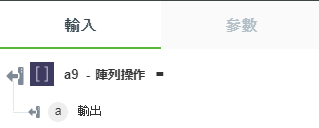陣列操作
使用此動作可對陣列執行陣列操作,例如分割、串連、篩選、挑選、推送、連接及反轉。
使用陣列操作動作
欲在工作流程中使用此動作,請將其連線至 ThingWorx Flow。欲連線至流程,請執行下列操作:
1. 按一下  ,將「操作」公用程式下的「陣列操作」動作拖曳至畫布,將指標置於動作上,然後按一下
,將「操作」公用程式下的「陣列操作」動作拖曳至畫布,將指標置於動作上,然後按一下  或連按兩下該動作。「陣列操作」動作視窗即會開啟。
或連按兩下該動作。「陣列操作」動作視窗即會開啟。
2. 視需要編輯標籤名稱。依預設,標籤名稱與動作名稱相同。
3. 欲新增操作,請從清單中選取陣列操作。
◦ 「分割」- 將指定陣列分割為指定數目的部份。
◦ 「串連」- 將二或多個陣列串連成一個陣列。
◦ 「篩選」- 定義用來從指定物件陣列只擷取特定物件的篩選器。
◦ 「挑選」- 從指定物件陣列擷取與指定內容關聯的值。
◦ 「推送」- 將指定項目附加在指定陣列的結尾。
◦ 「連接」- 使用指定連接運算子將所有陣列元素轉換為單一字串。
◦ 「反轉」- 反轉陣列元素的順序。
此視訊示範如何處理在任何工作流程中定義的陣列。
使用分割陣列操作
欲使用分割陣列操作,請輸入下列詳細資訊:
1. 「來源陣列」- 您要分割的來源陣列。
2. 「分割為」- 將來源陣列分割為指定數目的部份。如果陣列只有 2 個項目,而分割數目為 3,則第 3 個陣列將為空。分割數目上限為 100。
3. 按一下 + 檢視其他欄位:
「循環配置資源分割」- 以「循環配置資源」的方式分割陣列。
例如,如果來源陣列設定為 ["US","UK","Canada","India","Australia"],「分割為」值設定為 3,且「循環配置資源分割」選項設定為 False,此動作會傳回下列輸出:
[["US", "UK"], ["Canada", "India"], ["Australia"]]
但是,如果您將「循環配置資源分割」選項設定為 True時,則此動作會傳回下列輸出:
["US", "India"], ["UK", "Australia"], ["Canada"]
4. 按一下「完成」。
使用串連陣列操作
欲使用串連陣列操作,請輸入下列詳細資訊:
1. 在「新增來源陣列」部份,輸入下列詳細資訊:
◦ 「來源陣列」- 第一個陣列
◦ 「來源陣列」- 要與第一個陣列串連的第二個陣列。
按一下「新增」可輸入多個來源陣列。
2. 按一下「完成」。
使用篩選陣列操作
「篩選器」選項只能與第一層級陣列元素搭配使用。
欲使用篩選陣列操作,請輸入下列詳細資訊:
1. 「來源陣列」- 要對其套用篩選器的物件陣列。
2. 按一下 + 檢視其他欄位。
◦ 在「新增篩選器」部份,按一下「新增」,輸入篩選器詳細資訊。
▪ 「輸入」- 要對其套用篩選器之內容的名稱。
▪ 「設定篩選器」- 從清單中選取其中一個選項。
欲新增多個篩選器,請按一下「新增」。
◦ 欲使用進階篩選器,請在「新增進階篩選器」部份按一下「新增」,輸入進階篩選器詳細資訊。
▪ 「輸入」- 要對其套用篩選器之內容的名稱。
▪ 「條件」- 要為指定內容定義的條件。
▪ 「預期」- 要根據在輸入欄位中所指定內容的值進行檢查的值。
欲新增多個進階篩選器,請按一下「新增」。
3. 按一下「完成」。
使用挑選陣列操作
欲使用挑選陣列操作,請輸入下列詳細資訊:
1. 在「來源陣列」欄位中,輸入要從中擷取特定內容值的物件陣列。
2. 按一下 + 檢視其他欄位。
◦ 在「新增挑選內容」部份,按一下「新增」,輸入挑選內容。
◦ 在「挑選內容」欄位中,輸入要擷取與內容相關聯之值的內容名稱。
欲輸入多個挑選內容,請按一下「新增」。
3. 按一下「完成」。
使用推送陣列操作
欲使用推送陣列操作,請輸入下列詳細資訊:
1. 在「來源陣列」欄位中,輸入您要新增元素的來源陣列。
2. 在「新增項目」部份,按一下「新增」以輸入項目。
◦ 「類型」- 要推送入陣列之項目的類型。
◦ 「值」- 要推送入陣列之項目的值。
按一下「新增」可新增多個項目。
3. 按一下「完成」。
使用連接陣列操作
欲使用連接陣列操作,請輸入下列詳細資訊:
1. 在「來源陣列」欄位中,輸入要將其元素連接為一個字串的陣列。
2. 在「連接方式」欄位中,輸入要使用的連接運算子。
3. 按一下「完成」。
使用反轉陣列操作
欲使用反轉陣列操作,請在「來源陣列」欄位中,輸入要反轉的陣列,然後按一下「完成」。
輸出結構描述
「陣列操作」動作會傳回如下圖所示的輸出結構描述: